스마트폰을 사용하다 보면 누구나 한 번쯤은 중요한 메모를 실수로 삭제하거나, 예기치 못한 상황에서 데이터를 잃어버린 경험이 있을 것입니다. 특히 삼성 갤럭시와 같은 안드로이드 기기를 사용하는 경우, 메모장에 저장된 정보는 업무나 개인 생활에서 중요한 역할을 할 수 있습니다.
이러한 상황에서 삭제된 메모를 복구할 수 있는 방법을 알고 있다면 큰 도움이 될 것입니다. 이번 글에서는 삼성 갤럭시에서 삭제된 메모장 데이터를 복구하는 다양한 방법을 소개하겠습니다.

1부: Samsung Galaxy에서 메모를 삭제하는 이유
삼성 갤럭시 메모는 주로 일상적인 일정 관리, 중요한 아이디어 기록, 업무 관련 메모 작성 등 다양한 용도로 사용됩니다. 삼성 갤럭시 사용자들이 메모를 삭제하는 이유는 다양합니다.
- 첫째, 저장 공간을 확보하기 위해 불필요한 메모를 삭제할 수 있습니다.
- 둘째, 개인 정보 보호를 위해 더 이상 필요하지 않은 메모를 삭제하는 경우도 있습니다.
- 셋째, 메모를 정리하고 관리하기 위해 주기적으로 삭제하는 경우도 있습니다.
- 마지막으로, 새로운 시작을 위해 과거의 기록을 정리하고자 메모를 삭제할 수 있습니다.
이러한 이유들로 인해 메모가 삭제되었을 때, 이를 복구하는 방법을 아는 것은 매우 중요합니다.
2부: Samsung Galaxy 메모장 데이터를 복구하는 방법
스마트폰을 사용하면서 중요한 메모를 실수로 삭제하는 상황은 누구에게나 일어날 수 있습니다. 이러한 경우, 데이터를 복구할 수 있는 방법을 아는 것이 매우 중요합니다.
삼성 갤럭시 사용자들을 위한 다양한 메모장 데이터 복구 방법이 존재하며, 각 방법은 성공률, 사용 난이도, 비용 및 적용성 측면에서 차이가 있습니다. 아래의 표는 네 가지 주요 복구 방법을 비교하여, 사용자들이 자신의 상황에 맞는 최적의 해결책을 선택할 수 있도록 돕습니다.
| 특징 | D-Back 메모장 복구 | Google Drive 백업 | 삼성 클라우드 | 데이터 복구 전문 서비스 |
|---|---|---|---|---|
| 성공률 | 높음 | 낮음 | 중간 | 높음 |
| 사용 난이도 | 낮음 | 낮음 | 낮음 | 높음 |
| 비용 | 무료 체험 | 무료 | 무료 | 높음 |
| 적용성 | 대부분의 안드로이드 기기에서 사용 가능, 루트 불필요 | 사전에 백업 기능이 활성화된 경우, 모든 백업된 데이터에 적용 가능 | 삼성 기기 전용, 사전에 백업 기능이 활성화된 경우에만 사용 가능 | 물리적 손상 기기에 적용 가능, 전문적인 작업 필요 |
| 추천 |
1방법 1: iMyFone D-Back 안드로이드 메모장 데이터 복구 사용
가장 효과적인 방법 중 하나는 iMyFone D-Back 안드로이드 데이터 복구 소프트웨어를 사용하는 것입니다. 이 소프트웨어는 특히 덮어쓰이지 않은 데이터의 복구에 높은 성공률을 자랑하며, 다양한 파일 유형을 지원하여 삼성 갤럭시를 포함한 대부분의 안드로이드 기기에서 활용할 수 있습니다.
사용 난이도는 중간 수준으로, 소프트웨어를 다운로드하고 설치한 후 간단한 지침에 따라 데이터를 복구할 수 있습니다. 또한, 루트 권한이 필요하지 않아 보다 안전하게 사용할 수 있습니다. 이러한 이유로 iMyFone D-Back은 많은 사용자들에게 신뢰받는 데이터 복구 솔루션으로 자리잡고 있습니다.
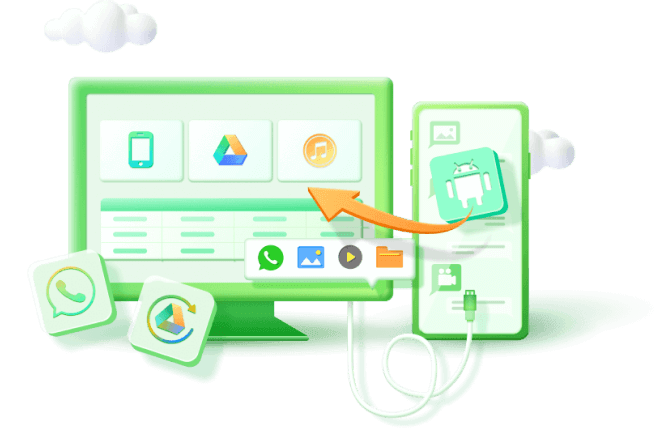
삼성 갤럭시 삭제 메모장 복구 전문 프로그램의 사용법 다음과 같이 보세요!
1. 소프트웨어 다운로드 및 설치
공식 웹사이트에서나 아래 버튼을 클릭하여 iMyFone D-Back 소프트웨어를 무료 다운로드합니다. 다운로드한 파일을 실행하여 소프트웨어를 설치합니다.

2. 갤럭시 스마트폰 연결
갤럭시 스마트폰을 USB 케이블을 사용하여 컴퓨터에 연결합니다. 그런 다음, 스마트폰에서 USB 디버깅 모드를 활성화해야 합니다. 이를 위해, '설정'으로 이동한 후 '개발자 옵션'을 선택하고 'USB 디버깅'을 활성화합니다. 준비가 완료되면, 소프트웨어에서 "스캔 시작" 버튼을 클릭하여 삭제된 파일을 검색합니다.

3. 삭제된 메모장 파일 미리보기 및 복구
스캔이 완료되면, 삭제된 파일 목록이 화면에 표시됩니다. 여기서 복구하고자 하는 파일을 선택하여 미리볼 수 있습니다. 미리보기를 통해 원하는 파일이 맞는지 확인한 후, 복구할 파일을 선택합니다.

선택한 파일을 복구하려면 "복구" 버튼을 클릭합니다. 이후, 복구된 파일을 저장할 위치를 지정하여 저장을 완료합니다.

2방법 2: Google Drive 백업에서 메모장 파일 복구
삼성 갤럭시 기기는 Google Drive와 연동하여 데이터를 자동으로 백업할 수 있는 기능을 제공합니다. 이 기능을 통해 사용자는 중요한 데이터를 안전하게 저장할 수 있으며, 필요할 때 쉽게 복구할 수 있습니다. 만약 메모장이 Google Drive에 백업되어 있다면, 이를 통해 손쉽게 복구할 수 있습니다.
Google Drive 앱을 열고, 백업된 파일 목록에서 복구하고자 하는 메모를 찾아 다운로드하면 됩니다. 이 과정은 간단하고 빠르며, 별도의 비용 없이 무료로 사용할 수 있어 많은 사용자들에게 유용한 방법입니다. 다만, 이 방법은 사전에 백업 기능이 활성화되어 있어야 하므로, 정기적으로 데이터를 백업하는 습관을 들이는 것이 중요합니다.
Google Drive에서 백업된 메모를 복구하는 구체적인 단계는 다음과 같습니다:
- Google Drive 앱 열기: 삼성 갤럭시 기기에서 Google Drive 앱을 실행합니다. 만약 앱이 설치되어 있지 않다면, Google Play 스토어에서 다운로드하여 설치합니다.
- Google 계정 로그인: Google Drive에 연결된 Google 계정으로 로그인합니다. 이 계정은 백업을 설정할 때 사용한 계정이어야 합니다.
- 백업 파일 찾기: Google Drive의 메뉴에서 '백업' 섹션으로 이동합니다. 여기에서 기기와 관련된 백업 목록을 확인할 수 있습니다.
- 복구할 메모 찾기: 백업 목록에서 복구하고자 하는 메모 파일을 찾습니다. 메모가 포함된 백업 파일을 선택합니다.
- 다운로드 및 복구: 선택한 백업 파일을 다운로드합니다. 다운로드가 완료되면, 해당 파일을 열어 필요한 메모를 복구합니다.
- 메모 앱으로 가져오기: 복구한 메모를 삼성 갤럭시의 메모 앱으로 가져와 정상적으로 사용할 수 있는지 확인합니다.
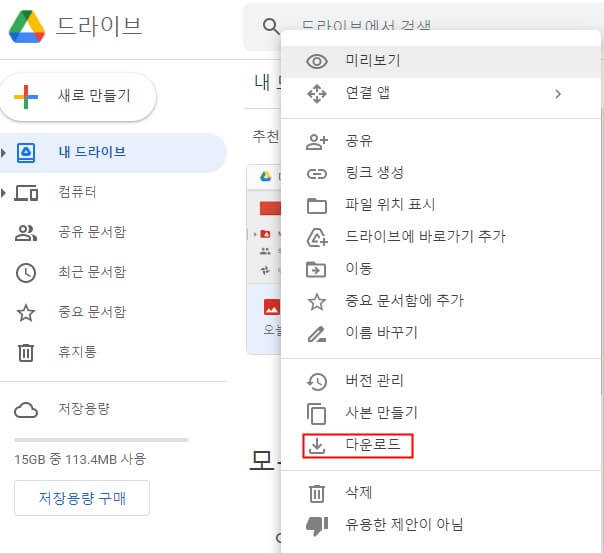
이 과정을 통해 Google Drive에 백업된 메모를 손쉽게 복구할 수 있습니다. 다만, 백업이 최신 상태인지 주기적으로 확인하여 데이터 손실을 방지하는 것이 중요합니다.
3방법 3: 삼성 클라우드로 메모장 복구
삼성 갤럭시 사용자들은 삼성 클라우드를 통해 데이터를 안전하게 백업하고 필요할 때 쉽게 복구할 수 있습니다. 삼성 클라우드는 자동 백업 기능을 제공하여, 사용자가 중요한 데이터를 잃어버리지 않도록 도와줍니다. 만약 메모가 삼성 클라우드에 백업되어 있다면, 다음의 단계를 통해 간단하게 복구할 수 있습니다.삼성 클라우드에서 메모 복구하는 구체적인 단계:
- 설정 메뉴 열기: 갤럭시 스마트폰에서 '설정' 앱을 엽니다.
- 클라우드 및 계정 선택: 설정 메뉴에서 '클라우드 및 계정' 옵션을 찾습니다. 이 옵션을 선택하여 클라우드 관련 설정으로 이동합니다.
- 삼성 클라우드 선택: '클라우드 및 계정' 메뉴에서 '삼성 클라우드'를 선택합니다. 이곳에서 삼성 클라우드에 저장된 백업 데이터를 관리할 수 있습니다.
- 복구할 데이터 선택: 삼성 클라우드 화면에서 '복원' 옵션을 찾아 클릭합니다. 여기서 백업된 데이터 목록이 표시됩니다.
- 메모 복구: 목록에서 복구하고자 하는 메모를 선택합니다. 선택한 후 '복원' 버튼을 눌러 복구 과정을 시작합니다.
- 복구 완료 확인: 복구가 완료되면, 메모 앱을 열어 복구된 메모가 정상적으로 복원되었는지 확인합니다.

이 과정을 통해 삼성 클라우드에 백업된 메모를 손쉽게 복구할 수 있습니다. 정기적으로 데이터를 백업하여 예기치 않은 데이터 손실에 대비하는 것이 중요합니다.
4방법 4: 데이터 복구 전문 서비스 이용
만약 위의 방법들로도 복구가 불가능하다면, 데이터 복구 전문 서비스를 이용하는 것도 하나의 방법입니다.
전문 업체에서는 물리적으로 손상된 기기에서도 데이터를 복구할 수 있는 기술을 보유하고 있습니다. 다만, 비용이 발생할 수 있으므로 신중하게 선택해야 합니다.
메모장 복구 팁들:
- 정기적인 백업: 데이터를 정기적으로 백업하여 예기치 못한 데이터 손실에 대비하세요.
- 복구 소프트웨어 사용 전 기기 사용 최소화: 데이터를 덮어쓰지 않도록, 복구 소프트웨어 사용 전까지 기기 사용을 최소화하세요.
- 복구 가능성 확인: 복구 소프트웨어를 사용하기 전에 복구 가능성을 미리 확인할 수 있는 기능을 활용하세요.
FAQ: 갤럭시 메모장 복구에 대한 인기 질문들
1 메모를 삭제한 후 얼마나 빨리 복구해야 하나요?
가능한 한 빨리 복구를 시도하는 것이 좋습니다. 시간이 지날수록 데이터가 덮어쓰여 복구가 어려워질 수 있습니다.
2 모든 메모를 복구할 수 있나요?
복구 가능성은 데이터가 덮어쓰였는지 여부에 따라 다릅니다. 복구 소프트웨어를 사용하여 복구 가능성을 확인할 수 있습니다.
3 루트 없이도 복구가 가능한가요?
네, iMyFone D-Back 안드로이드 데이터 복구 소프트웨어는 루트 없이도 데이터를 복구할 수 있습니다.
결론
결론적으로, 삼성 갤럭시에서 삭제된 메모장 데이터를 복구하는 것은 다양한 방법을 통해 충분히 가능합니다. iMyFone D-Back과 같은 전문 갤럭시 메모장 복구 소프트웨어를 활용하거나, Google Drive 및 삼성 클라우드의 백업 기능을 이용하면 데이터 복구가 가능합니다.
그러나 무엇보다 중요한 것은 데이터 손실을 사전에 예방하는 것입니다. 정기적인 백업은 예기치 못한 상황에서도 중요한 정보를 안전하게 보호할 수 있는 가장 효과적인 방법입니다. 따라서, 이러한 복구 방법들을 잘 활용하되, 데이터를 주기적으로 백업하는 습관을 들여 데이터 손실로 인한 불편함을 최소화하는 것이 중요합니다.
















